مایکروسافت اکسل باعث استفاده زیاد از CPU در هنگام اجرا در ویندوز 10 می شود
مایکروسافت اکسل(Microsoft Excel) ابزار قدرتمندی است که هر از چند گاهی به دلیل حجم دادهای که با آن کار میکنید، استرس زیادی به رایانه شما وارد میکند. در مواقع دیگر، استفاده زیاد از CPU به جای حجم کاری زیاد، همه چیز به پلاگین ها و افزونه ها مربوط می شود، بنابراین چگونه می توانیم آن را برطرف کنیم؟
اکسل باعث استفاده زیاد از CPU می شود
تشخیص علت اصلی بار بالای CPU(high CPU load) که معمولاً باعث کاهش سرعت و یخ زدن بالقوه در کل سیستم می شود، آسان نیست. نه تنها این، بلکه می تواند نشانه ای از یک صفحه گسترده خراب قریب الوقوع باشد، اما این اغلب اتفاق نمی افتد.
برای کمک به شما با مشکل CPU بالا ، چند پیشنهاد ارائه کردهایم. انجام آنها بسیار آسان است، بنابراین، نباید انتظار داشته باشید که به عمق ویندوز 10(Windows 10) بروید ، جایی که همه چیز می تواند بیش از حد پیچیده شود.
- به روز رسانی های آفیس(Office) را دانلود و نصب کنید
- حذف فایل های محلی برای اکسل
- از مایکروسافت اکسل(Use Microsoft Excel) در حالت ایمن(Safe Mode) استفاده کنید و همه افزونه ها را غیرفعال کنید
اجازه دهید در مورد این با جزئیات بیشتر صحبت کنیم.
1] به روز رسانی ها را برای آفیس (Office)دانلود(Download) و نصب کنید

اگر قبلاً نمیدانستید، لطفاً توجه داشته باشید که تمام بهروزرسانیهای Microsoft Office از طریق Windows Update انجام میشود .
- تنظیمات را باز کنید
- Update & Security را باز کنید
- WindowsUpdate را انتخاب کنید
- روی گزینه های پیشرفته کلیک کنید
- هنگام بهروزرسانی ویندوز، دریافت بهروزرسانیها را برای سایر محصولات مایکروسافت(Receive updates for other Microsoft products when you update Windows) روشن کنید .
با انجام این کار، بهروزرسانیهای برنامه باید خودکار باشد(updates for the program should be automatic) ، اما هر زمان که بخواهید میتوانید بهروزرسانیها را به صورت دستی بررسی کنید.
این کار را با فشردن کلید Windows + I انجام دهید تا برنامه تنظیمات فعال(Settings) شود و از آنجا گزینه Updates & Security را انتخاب کنید . در نهایت(Finally) ، دکمه Check for Update را(Check for Update button) در زیر Windows Update بزنید. اگر به روز رسانی در دسترس باشد، سیستم باید آن را به طور خودکار و بدون مشکل دانلود و نصب کند.
2] فایل های محلی را برای اکسل حذف کنید
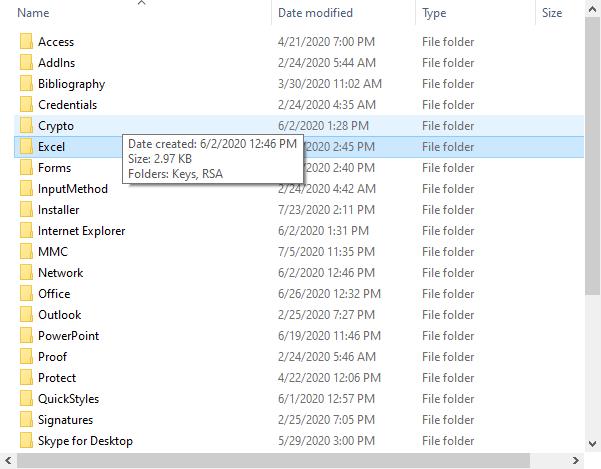
قبل از ادامه، لطفاً به خاطر داشته باشید که حذف محتوای محلی به این معنی است که کار خود را از دست خواهید داد. بنابراین، منطقی است که تمام داده های موجود در صفحه گسترده را کپی کنید و آنها را در جای دیگری ذخیره کنید. پس از انجام این کار، اکنون زمان آن رسیده است که به سمت چیزهای خوب برویم.
برای حذف همه فایلهای داده محلی برای Microsoft Excel ، لطفاً برنامه را ببندید، سپس به مسیر زیر بروید:
C:\Users\Your Username\AppData\Roaming\Microsoft\Excel
از داخل آن پوشه، همه چیز را پاک کنید، سپس ویندوز 10(Windows 10) را ریستارت کنید .
بخوانید(Read) : اکسل خراب می شود یا پاسخ نمی دهد .
3] از Microsoft Excel(Use Microsoft Excel) در حالت Safe Mode(Safe Mode) استفاده کنید و همه افزونه ها را غیرفعال کنید

بله، بسیاری از ما از استفاده از افزونه ها لذت می بریم زیرا آنها ویژگی های جدیدی را به برنامه می آورند. با این حال، استفاده از افزونههای بیش از حد را توصیه نمیکنیم زیرا ممکن است در آینده مشکلاتی ایجاد کنند.
برای حل برخی از این مشکلات، توصیه می کنیم اکسل را به حالت ایمن بیاورید(Excel into Safe Mode) ، سپس همه افزونه ها را غیرفعال کنید. می توانیم این کار را با فشار دادن و نگه داشتن کلید CTRL انجام دهیم و از آنجا، Excel را از میانبر باز کرده و باید در حالت Safe Mode باز شود .
اگر بهبودهایی در عملکرد مشاهده کردید، پیشنهاد میکنیم با کلیک کردن روی File > Options > Add-ins حذف کنید. از آنجا، میخواهید به سمت پایین به جایی که Manage را میبینید بروید و مطمئن شوید که Excel Add-ins را از منوی کشویی انتخاب کنید.
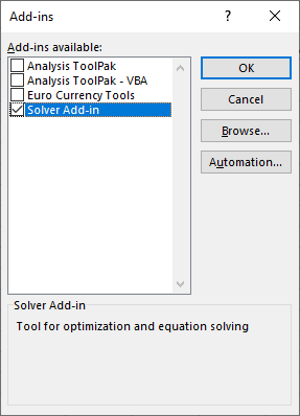
سپس مرحله بعدی این است که روی Go کلیک کنید و یک پنجره جدید با لیستی از همه افزونه ها ظاهر می شود. هر کدام باید یک تیک باکس در کنار خود داشته باشند، بنابراین برای غیرفعال کردن آنها تیک کادرها را بردارید.
در نهایت، اکسل(Excel) را مجددا راه اندازی کنید و سعی کنید یک بار دیگر کار را انجام دهید.
مطمئناً چیزی در اینجا به شما کمک می کند.
Related posts
رفع خطای اکسل stdole32.tlb در ویندوز 10
Fix Microsoft Compatibility Telemetry High Disk Usage در Windows 10
چگونه به Fix High CPU Usage در Windows 10
Fix High CPU and Disk usage problem از Windows 10
Device Association Framework استفاده از CPU بالا در ویندوز 10؟
Paint تازه برای Windows 10 است آسان به استفاده از نقاشی Microsoft Store app
نحوه ایجاد یک باکس پلات در مایکروسافت اکسل
روش برای اضافه کردن یک برنامه به Microsoft Teams App bar در Windows 10
Microsoft Update Health Tools چیست که من در Windows 10 می بینم؟
نحوه رفع وقفه های سیستم در استفاده زیاد از CPU در ویندوز 10
نحوه اجرای Google SafeSearch در Microsoft Edge در Windows 10
چگونگی هدیه Apps and Avatars از Microsoft Store در Windows 10
نحوه جلوگیری از تغییرات در علاقه مندی ها در Microsoft Edge در Windows 10
Activate Very High جریان در Windows 10 Xbox app
چگونه برای نشان دادن Favorites Bar در Microsoft Edge در Windows 10
چرا Wuauserv باعث استفاده زیاد از CPU می شود و چگونه آن را برطرف کنیم
Download Windows Ink Guide برای Windows 10 از Microsoft
چگونه به عیب یابی Microsoft Safety Scanner خطا در Windows 10
چگونه به رفع مشکل GSvr.exe CPU usage بالا در Windows 10
Time Lapse Creator app برای Windows 10 از Microsoft Store
